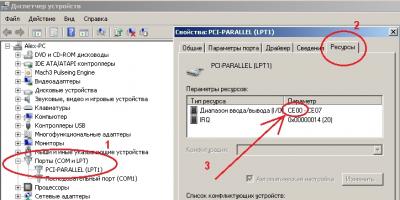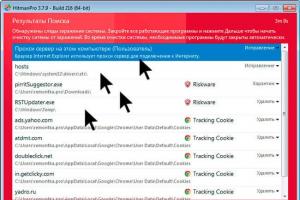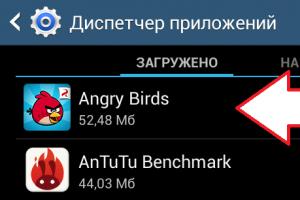В сегодняшнем уроке уважаемые читатели блога мы с вами рассмотрим компонент JCE-Editor лучший редактор Joomla 2.5 . Почему лучший? Да потому что его функционал просто поражает. Скажу честно, что я всех его возможностей тоже не знаю. Использую только малую толику, но и этого вполне хватает. Расскажу о том, что знаю сам.
Текстовый редактор JCE (расшифровывается как Joomla Content Editor) представляет из себя целый пакет расширений для работы с любым практически контентом.

Важно! Плагины устанавливаются не через Расширения > Менеджер расширений , а через установщик самого компонента JCE-Editor .

После установки необходимых нам плагинов так же через установщик самого компонента JCE-Editor производим русификацию компонента.


С установкой расширения JCE-Editor мы закончили и переходим к его настройке.
Переходим на вкладку Глобальная конфигурация. Здесь оставляем все по умолчанию.



В принципе здесь то же можно все оставить по умолчанию. Единственное что, это вы можете назначить Группы пользователей для отображения редактора.
Вкладка особенности - здесь вы можете отредактировать кнопки какие необходимы путем простого перетаскивания из Текущий макет редактора в Доступные кнопки и обратно. Или поменять кнопки местами отредактировав, сгруппировав их под себя.

Вкладка Параметры редактора > Установки - оставляем по умолчанию.

Вкладка Параметры редактора > Параметры - в верхней части все интуитивно понятно. Если нет необходимости что то менять, то оставляем как есть.

А вот в нижней части настроек меняем Нет на Да Разрешить Javascript, Разрешить CSS, Разрешить PHP, Разрешить Applet , Показать все символы. И еще можно поменять на русское Вкл/Выкл Метку переключателя редактора.

Вкладка Параметры редактора > Файловая система - оставляем без изменений.

Теперь переходим к настройкам плагинов. Вкладка Параметры плагинов. Здесь уже будет поинтересней.

Рассматриваем все по порядку сверху вниз. Настройки плагинов Разрыв статьи, Браузер файлов не трогаем.

Честно говоря не разбирался. Понимаю, что это настройки визуализации таблиц создаваемых в материале. Если хотите, и есть время, поэкспериментируйте сами.

Файловый менеджер. В настройках можете указать путь к определенной папке где будут содержаться ваши файлы. По умолчанию текстовый редактор JCE-Editor открывает папку images. В это поле можно добавить папку допустим file и при нажатии на кнопку в редакторе Добавить файл будете попадать именно туда. Прошу обратить внимание на настройку параметров Значение по умолчанию. Здесь вы можете задать как будет открываться файл: в этом окне, в новом окне и т.д. А так же включить иконку формата файла, дату файла и его размер. Рекомендую их включить. Данные параметры будут добавляться к файлу автоматически.

Особенно акцентирую ваше внимание на параметр Допустимые расширения файлов . Очень важный параметр, скрытый за неприметной кнопочкой. Очень долго я мучился, не понимая, почему редактор JCE-Editor не видит архив RAR. Данного расширения просто нет в настройках по умолчанию. Поэтому рекомендую внимательно относится к этой кнопке в настройках всех плагинов этого редактора. Так как не все используемые вами форматы на сайте могут там быть. Добавляется формат через кнопку добавить.

Здесь все интуитивно понятно. Особенно задерживаться не будем. Рекомендую ничего не трогать, только проверить все ли форматы нужные вам прописаны в настройках.

Здесь на что нужно обратить внимание так на то, что можно сразу задать параметр для всех ссылок открываться в новом окне или фрейме.

Все понятно. проблем не должно возникнуть.

Можете создать папку в images и указать к ней путь. Проверить все ли расширения файлов необходимые вам прописаны.

Не разбирался. Оставлял по умолчанию.

Тут то же все понятно.

В Менеджер шаблонов оставляем все параметры как есть.
Ну вот вроде все, настройки разобрали, осталось чуть чуть это включить сам редактор . Вернее сделать его редактором по умолчанию.
Заходим в Сайт > Общие настройки > Сайт.

В настройках параметра Редактор по умолчанию выбираем Editor-JCE.
Заходим в менеджер материалов. Создаем новый материал и у нас Editor-JCE по умолчанию.

При подведении к кнопке указателя мыши появляется подсказка что это за кнопка. Посмотрите и разберитесь сами. Если по его использованию делать урок, то это еще на пять листов.
Вот теперь все. И мы разобрали текстовый редактор JCE-Editor лучший редактор для Joomla 2.5 его установку и настройку .
P.S. Если статья оказалась для Вас полезной, то вы можете сказать спасибо нажав на кнопки соцсетей, лайкнув в фейсбуке и т.д., или написать комментарий, или подписаться на новости. Я старался и старался для Вас. Спасибо!
| Файл | Описание | Размер файла: |
|---|---|---|
| com_jce_203_j16_25.zip | Сам компонент | 1485 Кб |
| com_jce_203_plg_jcemediabox_1017_lang_ru_3.zip | Сам русификатор | 57 Кб |
| jce_caption_201.zip | плагин создает надпись вокруг изображения | 27 Кб |
Когда я создаю сайт на Joomla, то обязательно уснанавлию альтернативный редактор JCE. Он гораздо удобнее стандартного редактора, обладает большими возможностями, которые можно расширить с помощью дополнительных плагинов и модулей. Плюс он имеет русификатор и легко настраивается под ваши нужды.
Как скачать и установить редактор JCE
Скачивать редактор нужно с сайта производителя: www.joomlacontenteditor.net Выбираем меню Downloads -> Editor и скачиваем редактор для вашей версии Joomla. Главное не перепутайте версию!

Затем устанавливаем редактор через Менеджер Расширений в админке joomla.
Меню Расширения -> Менеджер Расширений

И осталось применить его, чтобы он заработал. Меню Система -> Общие настройки -> Редактор по умолчанию выбираем в списке JCE.

Русификация редактора JCE
После установки редактора можно его русифицировать если английский вас не устраивает. Для этого на сайте www.joomlacontenteditor.net идем в меню Downloads -> Languages. Внизу в списке выбираем русский язык и жмем кнопку Create Package После этого рядом с ней появится кнопка Download. Скачиваем созданный файл к себе на компьютер.

Для установки языка нужно зайти в меню Компоненты -> Редактор JCE -> Установка дополнений. Выбрать языковой файл и нажать на кнопку Установить пакет

JCE (Joomla Content Editor ) - это самый популярный редактор содержимого (статей) для CMS Joomla . Тысячи администраторов по всему миру выбрали именно его, взамен любых других (например, TinyMCE).
Установить его можно с помощью стандартного установщика Joomla. А именно: Административная панель>Расширения>Установить/Удалить>Загрузить файл пакета.
Почему именно JCE?
Этот редактор намного мощнее и имеет расширенные возможности, по сравнению со стандартным TinyMCE, поддерживает различные расширения, дополнения и плагины, в основном плагины платные. Но даже стандартный набор функций просто потрясает воображение. Попробуйте этот редактор и Вы ни за что от него не откажитесь. Простота, легкость и надежность, многовариативное использование, гибкая настройка, поддержка функций:
Автосохранение страницы через заданное количество секунд;
Возможность задавать профили для каждого пользователя или для группы пользователей;
Медиа обозреватель;
Файловый обозреватель;
Расширенные возможности по вставке всплывающих окон, изображений и медиа-файлов;
Уютный, приятный интерфейс, как стандартный, так и задаваемый пользователем вручную.
В основу редактора положен WYSIWYG способ редактирования содержимого. То есть то, что Вы делаете, то Вы и видите.
Что делать, если установка не удалась?
Если Вы получили сообщение об ошибке при установке, то распакуйте файлы из скачанного zip-архива на свой жесткий диск, откройте свой ftp-каталог сайта Joomla для редактирования (через FileZilla, например |Скачать FileZilla последней версии), зайдите в папку tmp, смело удалите все, что есть в ней, скопируйте файлы из распакованного zip-архива в папку tmp, пройдите в менеджер установки и выберите тип установки:
ВНИМАНИЕ! Уважаемые пользователи, этот компонент довольно большой по объему, поэтому устанавливайте его из папки tmp!
Что делать, если фоновый цвет редактора - черный??
При установке почему-то выбран черный цвет фона редактора. Для устранения этой неурядицы идем в настройки компонента Глобальная конфигурация> Сброс стиля редактора> Да
Визуальный редактор JCE ( Joomla Content Editor) - один из самых функциональных редакторов для Joomla 3.x. C помощью данного текстового редактора вы сможете легко добавлять и редактировать материалы сайта, изменять их стилевое оформление, не обладая знаниями в CSS , HTML и PHP .
Основные возможности редактора JCE
- Присутствие базового функционала любого текстового редактора - наличие стандартных кнопок быстрого форматирования и вставки тегов.
- Удобный инструмент для работы с таблицами.
- Удобный расширенный медиа-менеджер.
- Есть возможность вставки быстрых ссылок на файлы сайта, материалы или других ссылок.
- Возможность быстрого добавления стиля части текста.
- Добавление и удаление различных инструментов с панели редактора.
- Возможность настроить панель редактора JCE .
- Возможность создания разных профилей редактора для разных групп пользователей.
- Отличная расширяемость плагинами.
- Кроссбраузерность созданного теста.
Дополнительные расширения для редактора JCE
Основное преимущество JCE перед конкурентами - возможность расширения функционала. К редактору JCE существует множество дополнительных расширений, которые упрощают добавление контента для сайта.
- плагин для создания подписей к изображениям
- дополнительный набор смайликов для редактора
- файловый менеджер
- файловая система для Amazon S3
- аддон для редактирования исходного кода любого элемента контента
- вставка и редактирование фреймов
- расширенный менеджер изображений
- медиа-менеджер: вставка Flash , Quicktime , Windows Media и др.
- аддон всплывающих изображений (popups) для RocketTheme RokBox и WidgetKit Lightbox
- менеджер шаблонов редактора
- коммерческий аддон JCE MediaBox
- и др.
Распространение редактора JCE
Существует бесплатная и платная (Pro ) версия расширения, включающая дополнительные аддоны. Скачать редактор JCE для Joomla 3.x можно с сайта разработчика.
Плагины для расширения функциональных возможностей редактора JCE, которые значительно расширят функционал сайта и упростят вашу работу с сайтом.
Набор инструментов которые можно смело отнести к категории избранных и перво-устанавливаемых для любого сайта работающего на CMS Joomla.
Читайте новое JCE PRO 2.6.2
Все плагины проверены и прекрасно работают на joomla 3.6
Плагин Emotions
Это плагин для вставки иконок смайликов в редакторе JCE.
После установки видим вот такую новую кнопку со смайликом в панели JCE редактора. При нажатии в всплывающем окне появляется панель смайликов. Удобно если вы часто используете какие либо иконки. По сути, это быстрый доступ и вставка изображений из заданной в настройках плагина папки.
Плагин File Manager - Менеджер файлов
Загрузка, переименование, удаление файлов самых разных форматов, а так же вставка ссылок на файлы с настраивающимся описанием. , которые включают дату файла, размер и значок. После установки плагина в панеле редактора появляется вот такая новая кнопка .
Плагин похож на Менеджер изображений, с той лишь разницей, что показывает и может производить манипуляции со всеми видами файлов, а не только с файлами изображений.
Плагин Image Manager Extended
Это расширенный менеджер изображений. Он наделён не только всеми свойствами стандартного менеджера изображений, но и некоторыми весьма внушительными дополнениями. Меня впечатлило то как он работает в загрузке изображений - можно закачивать сразу много изображений при этом подгоняя их в размере и с созданием миниатюр (эскизов). Так же умеет редактировать изображения: обрезать, изменять размер, поворачивать.
Ещё в функционале данного плагина есть вот такая примочка с наведением мышки на картинку:
После установки плагина в панели редактора появляется новая кнопка: . Родной менеджер изображений, мы в ручную убираем из панели из за его последующей ненадобности.
Плагин jce_caption
Данный плагин создаёт подпись для изображений с настройками её расположения.
Плагин Media Manager
Плагин для работы с медиа файлами через редактор JCE. Пример результата работы плагина можно оценить на странице Red Hot Chili Peppers , которая полностью создана только при помощи редактора JCE.
После установки видим вот такую новую кнопку в панели JCE редактора.
По интерфейсу абсолютно похож на Image и File Manager"ы, что значительно упрощает понимание и работу с данным расширением. Единственная разница в том, что плагин работает исключительно с медиа контентом.
Плагин jce_iframe
Вставка и редактирование встроенных элементов IFrame в контент сайта при помощи редактора JCE. После установки плагина кнопка не добавляется. Её нужно добавлять вручную в настройках профиля редактора во вкладке "Особенности" (нужно перетянуть мышкой в редактор).
Плагин JCE FullPage
Данный плагин позволяет теги МЕТА, HEAD и BODY для любого материала вашего сайта. Кнопка добавляется вручную в настройках профиля редактора.